很多小伙伴都喜欢使用Quick Cut软件来对视频进行剪辑操作,因为Quick Cut软件中的功能十分的丰富,并且可以满足我们对于视频剪辑的各种需求。有的小伙伴在观看视频时,喜欢保存经典的台词片段,这时我们就可以使用Quick Cut中的“对字幕中的每一句剪出对应片段”功能,将我们喜欢的台词片段进行保存,还可以使用该功能来制作外语练习的视频片段。有的小伙伴可能不清楚具体的操作方法,接下来小编就来和大家分享一下Quick Cut对字幕中的每一句剪出对应片段的方法。
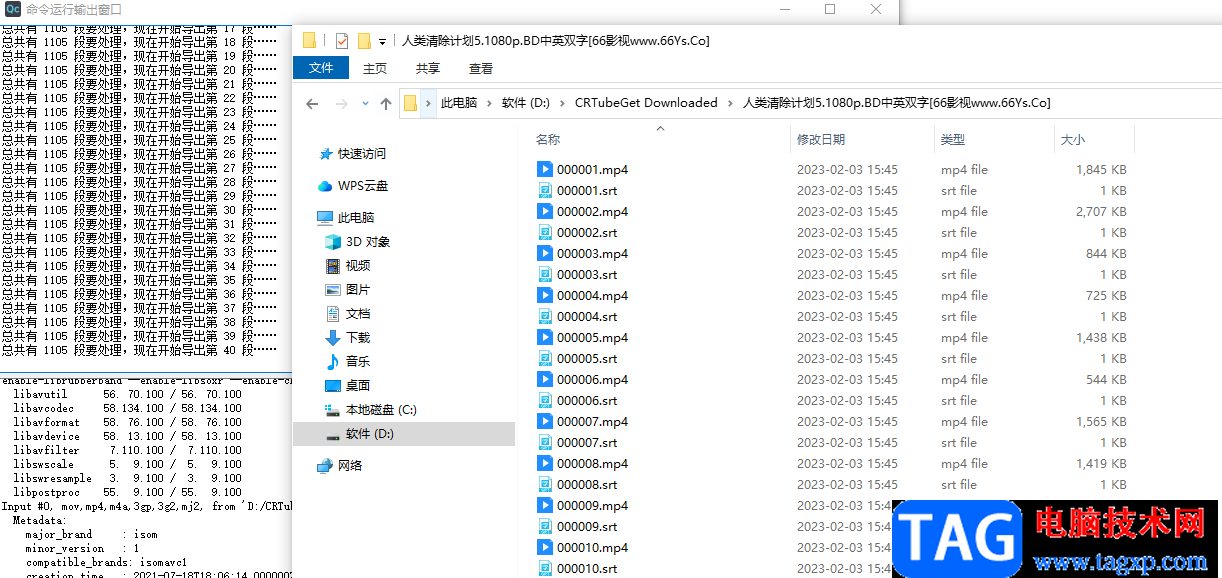
1、第一步,我们先在电脑中打开Quick Cut软件,然后在软件页面中,我们先点击“分割”选项
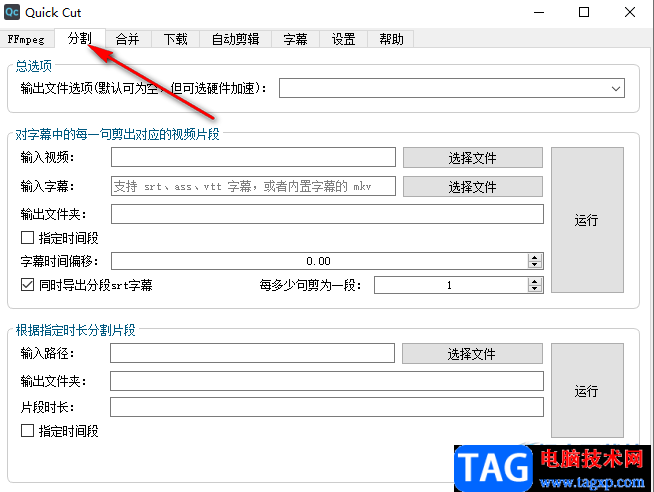
2、第二步,在“分割”页面中,我们在“对字幕中的每一句剪出对应片段”选项下先点击输入视频和输入字幕的“选择文件”选项,然后在文件夹页面中分别选择自己需要的视频以及字幕文件,点击打开选项
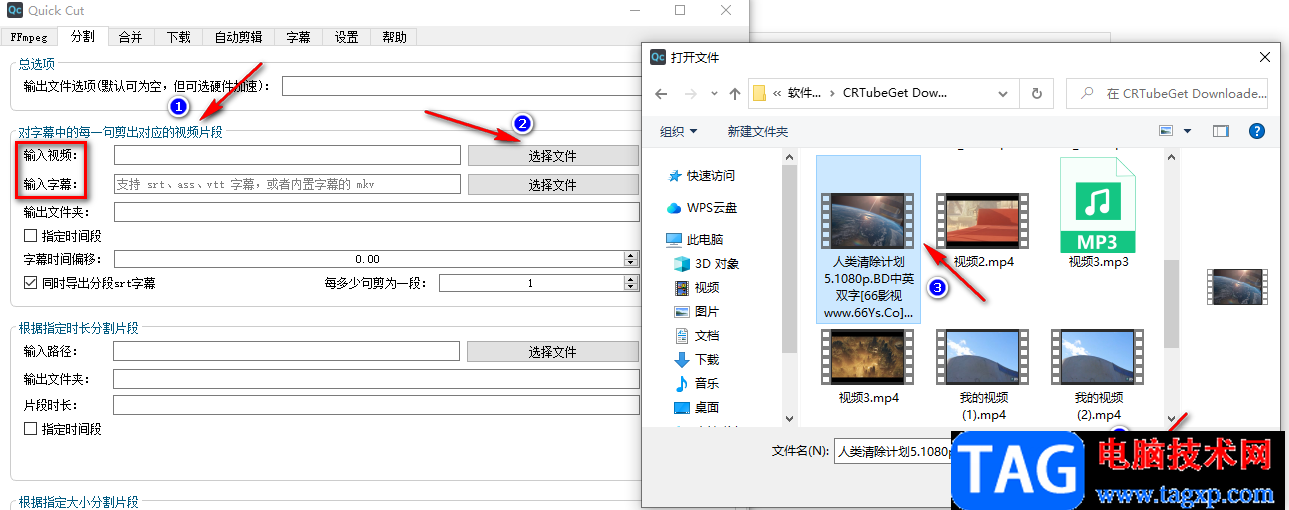
3、第三步,将视频和字幕文件都上传之后,我们在页面中可以将“指定时间段”进行勾选,然后在“起始时刻”和“截止时刻”处输入时间
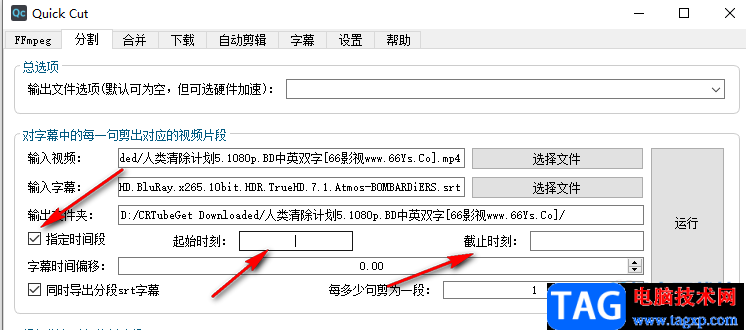
4、第四步,如果字幕和视频之间有延迟导致输出的字幕比视频慢,我们可以在“字幕时间偏移”处调整字幕的时间,除此之外我们还可以设置“同时导出分段srt字幕”以及“每多少句剪为一段”,最后点击“运行”选项即可
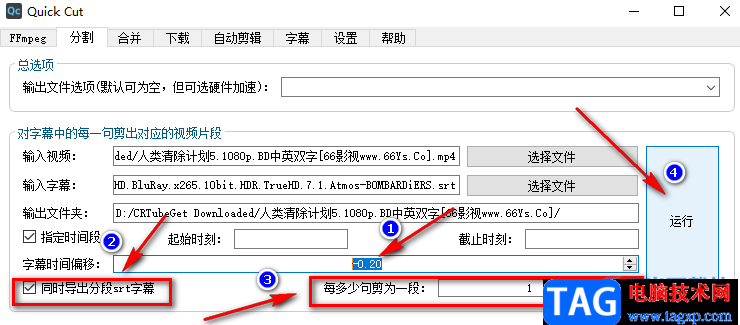
5、第五步,点击运行选项之后,在命令运行窗口页面中我们可以看到处理情况,需要停止时,我们直接点击右上角的“×”图标就能停止剪辑了,在文件夹页面中我们也可以看到剪辑出的视频以及对应的字幕片段,点击文件夹中的视频文件就可以查看每一句对应的片段了
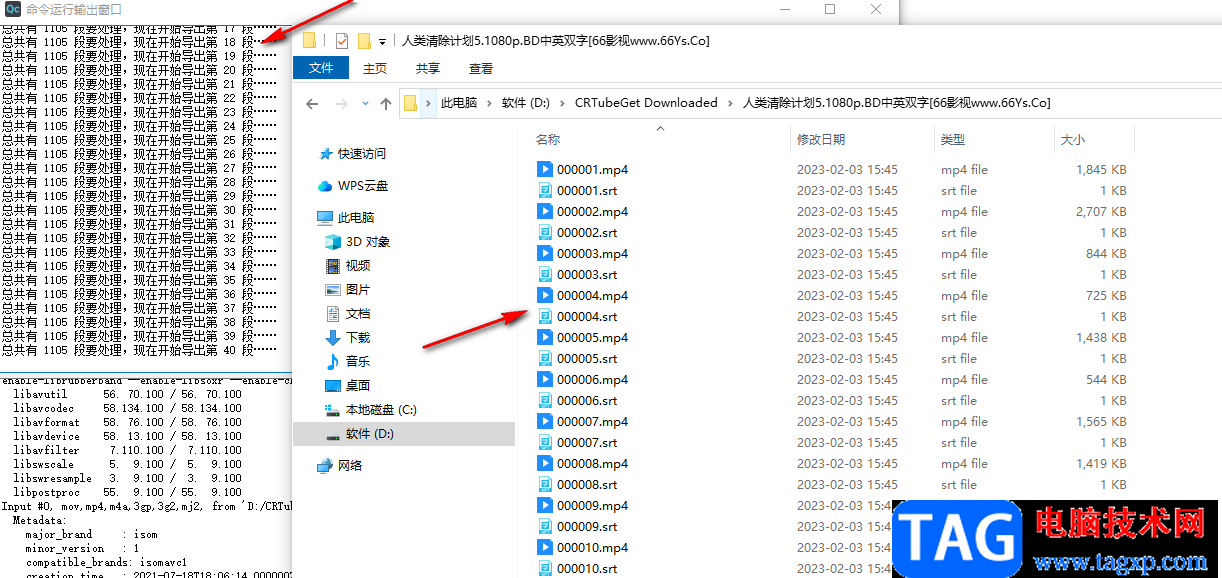
以上就是小编整理总结出的关于Quick Cut对字幕中的每一句剪出对应片段的方法,我们在Quick Cut的分割页面中先上传视频和字幕文件,然后在指定时间段、字幕时间偏移以及“每多少句剪为一段”中,选择自己需要的选项进行设置,最后点击“运行”选项即可,感兴趣的小伙伴快去试试吧。
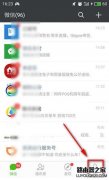 怎么删除微信红包记录
怎么删除微信红包记录
过节抢红包抢得非常的欢乐,但又不想被别人知道您微信红包的......
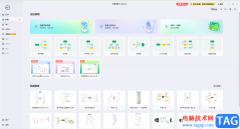 亿图脑图mindmaster导出不含背景的图片的方
亿图脑图mindmaster导出不含背景的图片的方
亿图脑图mindmaster是一款非常受欢迎的办公软件,在其中我们可以......
 CPU温度监测及管理:怎样降低AMD处理器的
CPU温度监测及管理:怎样降低AMD处理器的
当今市场上,AMD处理器因其卓越的性价比和强大的性能而受到越......
 Word设置文字间距的方法
Word设置文字间距的方法
当你需要对一些文档资料进行编辑的时候,很多时候都是选择......
 前 Nintendo Switch 独家游戏 No More Heroes 3 将
前 Nintendo Switch 独家游戏 No More Heroes 3 将
据gematsu.com 称,2021 年的砍杀动作冒险游戏 No More Heroes 3 将于 ......

Dreamweaver软件是一款很出色的网页设计编辑软件,该软件通常被大家简称为DW软件,该软件呈现给对大家就是十分专业的操作界面,以及十分丰富的编辑功能,该软件是非常受欢迎的一款设计软...

用户在购买新手机时,脑海的第一反应就是使用苹果手机,在苹果手机中有着很多显著的优势,就比如用户使用苹果手机很长一段时间后,也不会出现卡顿的现象,很好的维护了用户的使用效率...
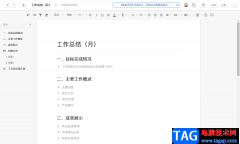
石墨文档是一款简约式的文档编辑软件,我们常用的功能这款软件都是有提供的,比如给编辑的文字内容设置字体、字号、颜色等操作,以及将文档分享给自己的好友等功能都是可以使用的,有...

emeditor是一款功能强大的文字编辑软件,它可以为程序员、网页设计师和其他需要编辑文本的用户提供高效的工作环境,并且支持多种编程语言和文件类型,因此emeditor软件深受用户的喜爱,当...
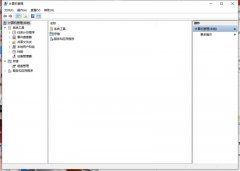
Win10系统卡顿怎么办呢,话说不少用户都在咨询这个问题呢?下面就来小编这里看下Win10教你优化电脑解决系统卡顿问题吧,需要的朋友可以参考下哦。...
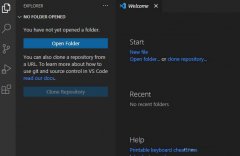
近日有一些小伙伴咨询小编关于VSCode怎么开启渲染指示器呢?下面就为大家带来了VSCode开启渲染指示器的方法,有需要的小伙伴可以来了解了解哦。...

作为一款专业的电脑录屏软件,风云录屏大师很受用户的喜欢,这款录屏软件能够给用户带来许多强大且实用的功能,不仅为用户提供了多种输出格式,还给用户带来了多种录制区域的选择权利...
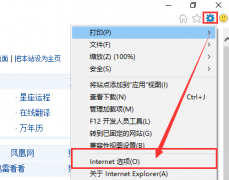
最近有很多朋友在咨询小编LE浏览器怎么提高兼容性?那么针对这个问题,小编今天就为大家带来了LE浏览器提高兼容性教程,希望可以帮助到大家哦。...

在使用腾讯文档的过程中,我们经常会遇到各种各样的问题,例如幻灯片的版式问题,当我们直接使用新建幻灯片功能时,我们得到的新幻灯片可能不是自己需要的幻灯片版式,此时该如何对其...
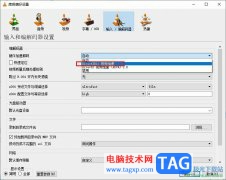
很多小伙伴之所以喜欢使用VLC播放器,就是因为这款播放器能够解决我们在观看视频时遇到的各种问题,还能对播放器进行各种个性化设置。有的小伙伴想要将播放器的硬件加速方式改为“Di...
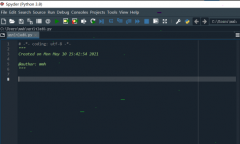
anaconda这个软件刚开始全是英文界面的,一些网友表示还不太清楚anaconda如何设置中文界面的相关操作,而本节就介绍了anaconda设置中文教程步骤,还不了解的朋友就跟着小编学习一下吧,希望对...

goldwave怎么给音频进行降调处理,该问题困扰了很多小伙伴,goldwave是一款功能强大,且操作界面比较经典的音频处理软件,我们可以通过该软件进行音频的各种相关操作和设置,通常情况下我...
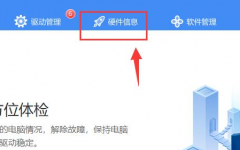
还不知道驱动人生是怎么检测硬件温度的吗?那么还不会的朋友就赶快跟着小编一起一下吧,本篇文章讲的就是关于驱动人生检测硬件温度的方法,具体内容如下。...
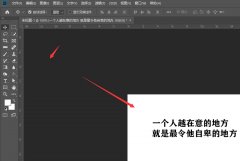
PS2019中如何更改文本字间距呢,话说不少用户都在咨询这个问题呢?下面就来小编这里看下ps中更改文字字间距的图文操作步骤吧,需要的朋友可以参考下哦。...

AdobePhotoshop是一款非常好用的图片处理软件,在其中我们可以轻松处理图片。如果我们在AdobePhotoshop中进行抠图时希望边缘平滑一点,小伙伴们知道具体该如何进行操作吗,其实操作方法是非常...